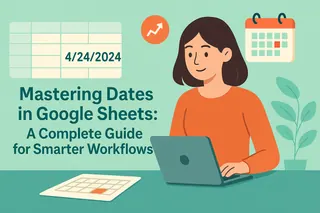Excelmatic의 사용자 성장 매니저로서, 저는 인공지능이 스프레드시트 관리를 수동적인 작업에서 전략적 이점으로 변화시키는 과정을 직접 목격했습니다. Google 스프레드시트는 이제 반복 작업을 자동화하고, 통찰력을 생성하며, 간단한 프롬프트로 완성된 스프레드시트를 만들 수 있는 AI 기반 플랫폼으로 진화했습니다.
비즈니스를 위한 Google 스프레드시트 AI의 중요성
중소기업 소유자와 부서 관리자에게 AI 통합은 다음을 의미합니다:
- 80% 더 빠른 데이터 정리
- 복잡한 계산에서의 인간 오류 감소
- 실시간 업데이트되는 자동화된 보고
- 직관적인 데이터 쿼리를 위한 자연어 처리
Excelmatic에서 우리는 AI 강화 스프레드시트를 사용하는 전문가들이 데이터 관련 작업에 평균 주당 12시간을 절약한다는 사실을 발견했습니다. 이 시간은 전략적 의사 결정에 더 잘 활용될 수 있습니다.
Google 스프레드시트의 기본 AI 기능
Google은 여러 강력한 AI 기능을 스프레드시트에 직접 내장했습니다:
1. "도움말 정리" - 당신의 AI 스프레드시트 어시스턴트
이 혁신적인 기능으로 자연어를 사용해 구조화된 테이블을 생성할 수 있습니다. 필요한 것을 간단히 설명하면 AI가 다음을 생성합니다:
- 완성된 테이블 구조
- 샘플 데이터 세트
- 논리적인 열 제목
전문가 팁: 재고 관리, 고객 데이터베이스 또는 프로젝트 트래커용 템플릿 생성에 특히 유용합니다.
2. 향상된 스마트 채우기
단순한 패턴 인식을 넘어, 이 AI 기능은:
- 비정형 텍스트에서 핵심 정보 추출
- 일관성 없는 데이터 형식 표준화
- 복잡한 데이터 관계 예측
3. AI 기반 수식 제안
시스템은 데이터 패턴을 분석하여 다음을 추천합니다:
- 관련 함수
- 완성된 수식 구조
- 상황 인식 계산
기본 기능 이상: Excelmatic과 같은 AI 도구로 강화
Google의 내장 AI는 인상적이지만, 타사 통합은 기능을 한 단계 끌어올립니다. Excelmatic이 선두인 이유는 다음과 같습니다:
Excelmatic: 궁극의 AI 스프레드시트 솔루션
우리 플랫폼은 Google 스프레드시트와 원활하게 통합되어 다음을 제공합니다:
- 자동화된 데이터 분석: 원클릭으로 원시 데이터를 실행 가능한 통찰력으로 변환
- 스마트 시각화: 주요 트렌드를 강조하는 AI 생성 차트
- 자연어 처리: 일반 영어로 데이터에 대해 질문
- 예측 모델링: 머신러닝 알고리즘으로 트렌드 예측
사례 예시: 한 소매 고객은 Excelmatic을 사용하여 월간 판매 보고를 자동화했으며, 3일 걸리던 프로세스를 15분으로 줄이고 이전에는 보이지 않던 고객 구매 패턴을 발견했습니다.
대체 AI 통합
Excelmatic이 가장 포괄적인 솔루션을 제공하지만, 다른 옵션도 있습니다:
- GPT for Sheets: 텍스트 생성을 위한 기본 자연어 처리
- SheetAI: 수식 생성 및 데이터 정리에 중점
- Sheets Director: 데이터 분류 전문
단계별: Google 스프레드시트에 AI 구현하기
"도움말 정리" 시작하기
- 새 Google 스프레드시트 열기
- "도움말 정리" 버튼 클릭(오른쪽 사이드바)
- 테이블 필요 사항 설명(예: "이름, 이메일, 구매 기록이 포함된 고객 연락처 목록 생성")
- AI 생성 템플릿 검토 및 맞춤 설정
Excelmatic 통합
- Google Workspace Marketplace에서 Excelmatic 추가 기능 설치
- 데이터 소스 연결
- AI 어시스턴트 사용하여:
- 데이터 정리 및 구조화
- 보고서 생성
- 예측 모델 생성
- 실시간 통찰력을 위한 자동 새로 고침 설정
스프레드시트에서의 AI 미래
우리는 다음을 향해 나아가고 있습니다:
- 음성 제어 데이터 조작
- 자동화된 이상 감지
- 데이터 트렌드 기반 AI 생성 권장 사항
- 팀 사용 패턴에서 학습하는 협업 AI
Excelmatic에서 우리는 기업들이 스프레드시트 데이터를 경쟁 우위로 전환하는 데 도움을 주기 위해 이러한 발전을 선도하고 있습니다.
데이터 워크플로우를 변화시킬 준비가 되셨나요?
Google 스프레드시트의 AI는 더 이상 미래적인 것이 아닙니다. 오늘날 여기 있으며, 실질적인 생산성 향상을 제공합니다. 기본 기능은 견고한 기반을 제공하지만, Excelmatic과 같은 도구는 AI 기반 데이터 분석의 전체 잠재력을 해제합니다.
다음 단계:
- Google의 내장 AI 기능 실험
- Excelmatic 무료 체험판으로 고급 자동화 경험
- 이번 주에 자동화할 2-3가지 반복 작업 식별
데이터로 승리하는 기업들은 더 열심히 일하는 것이 아니라, AI 기반 도구로 더 스마트하게 일하고 있습니다. 여러분의 기업도 그중 하나가 될 것인가요?